2023年09月12日
■FRONTIER21よくあるお問い合わせ
Q.FRONTIER21上の弥生会計24データが起動しません。アイコンが弥生会計ではないもの(PDFやIEのアイコンなど)になっています。対処方法を教えてください。
A.下記の手順で変更できます。(画面例はWindows11です)
※弥生会計24がインストールされていない場合は設定を行う前にインストールをお願いします。
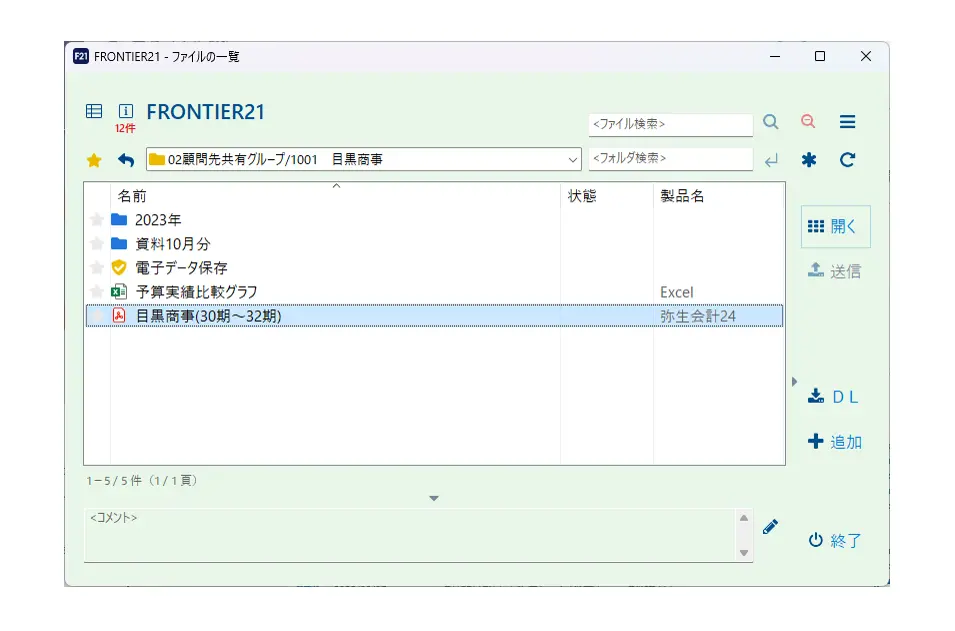
1.ファイルを右クリックし[ダウンロード]を選択します。デスクトップ等(任意)にダウンロードします。
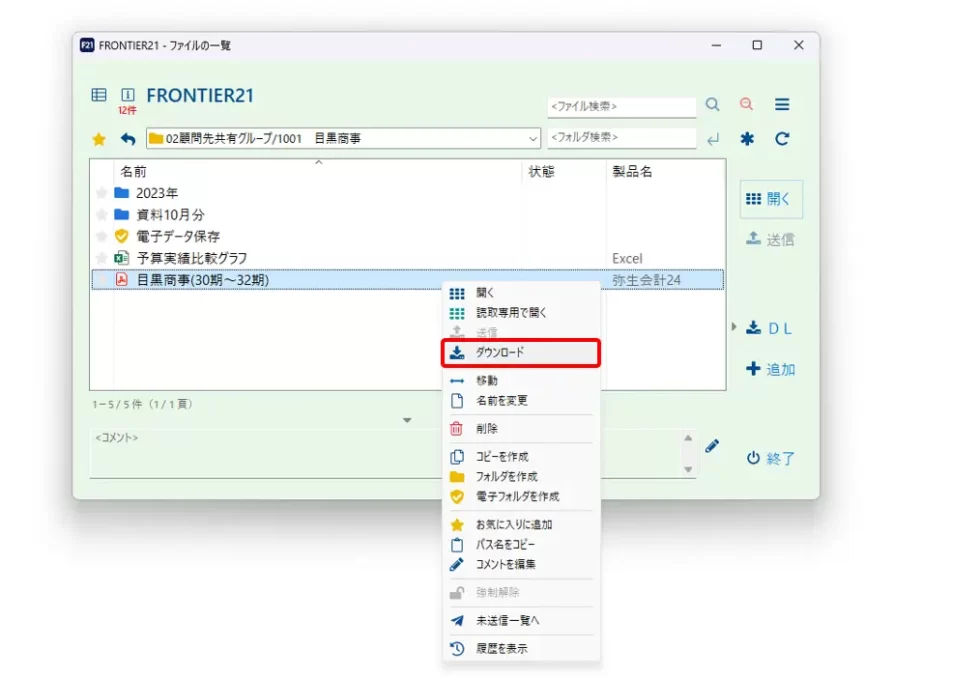
2.ファイル操作の完了の画面が表示されます。[フォルダを開く]をクリックします。
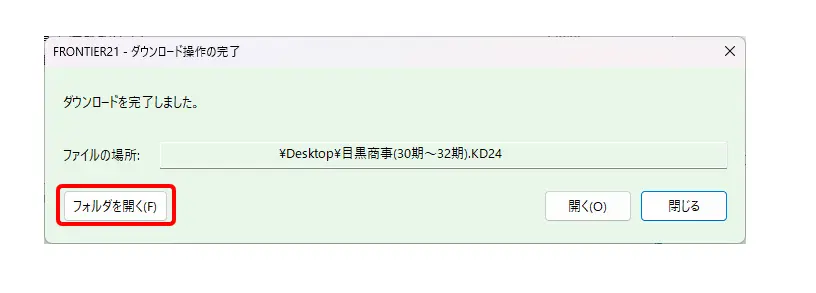
3.フォルダが表示されましたらファイルを右クリックし、[プロパティ]をクリックします。
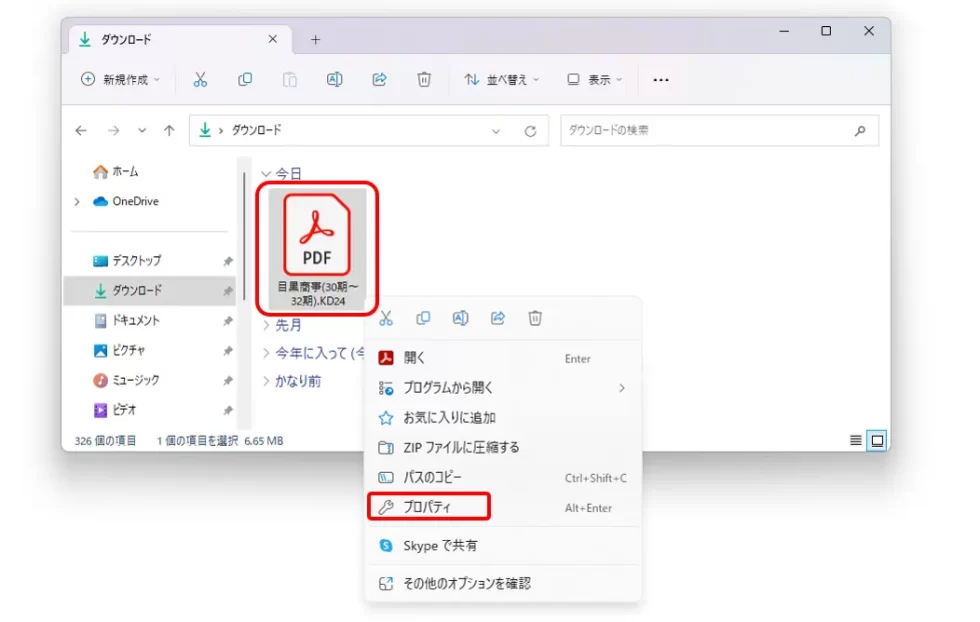
4.[プロパティ]画面が表示されます。プログラム:[変更]をクリックします。
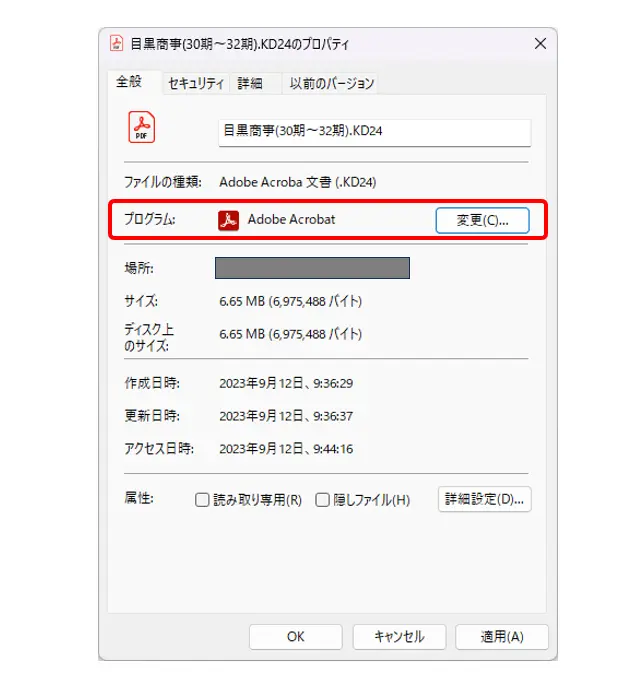
5.[.KD24ファイルの既定のアプリを選択する]が表示されます。画面に[弥生会計24起動モジュール]のアイコンが表示されていれば、それを選択して[既定値を設定する]をクリックします。[弥生会計24起動モジュール]のアイコンがなければ、下にスクロールして[PCでアプリを選択する]をクリックします。
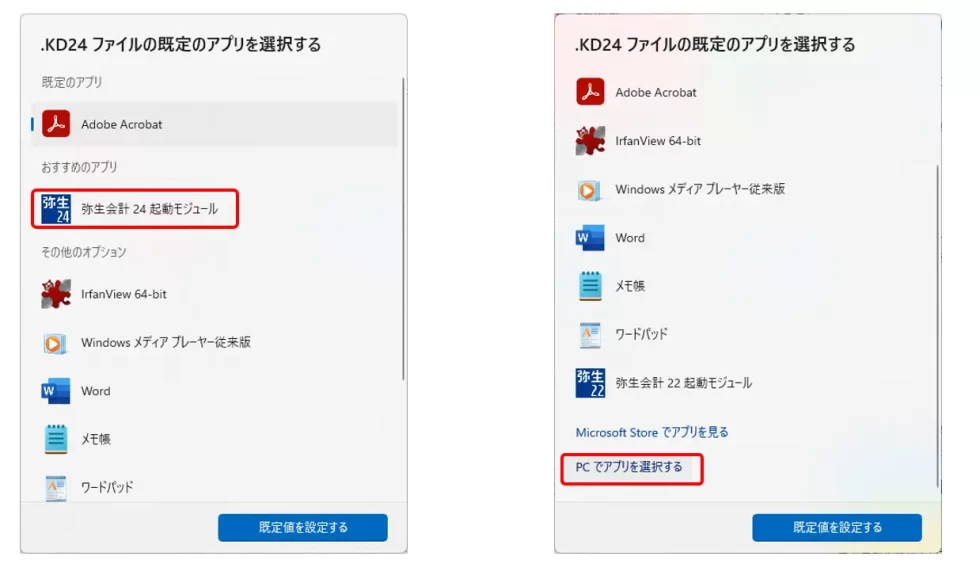
6.[プログラムから開く…]画面が表示されましたら、[弥生会計24の起動モジュール](YKaikei24.exe)を指定して、[開く]をクリックします。(※弥生会計24の場合は弥生会計24の起動モジュール(YKaikei24.exe)/弥生給与24の場合は[弥生給与24の起動モジュール](YKyuyo24.exe)を指定して、[開く]をクリックします。
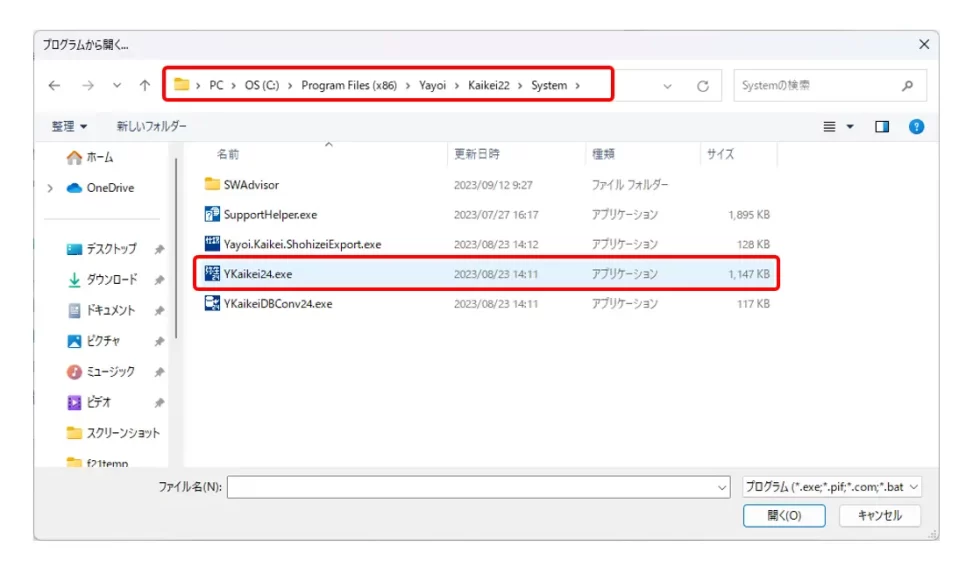
[弥生会計24]C:\Program Files (x86)\Yayoi\Kaikei22\System\
[弥生会計23]C:\Program Files (x86)\Yayoi\Kaikei21\System\
[弥生給与24]C:\Program Files (x86)\Yayoi\Payroll27\System\
[弥生給与23]C:\Program Files (x86)\Yayoi\Payroll26\System\
7.[.KD24ファイルの既定のアプリを選択する]画面に戻りましたら、[弥生会計24起動モジュール]が選択されていることを確認し、[既定値を設定する]をクリックします。
プロパティ画面のプログラムが[弥生会計24起動モジュール]と表示されていることを確認し、[OK]をクリックします。
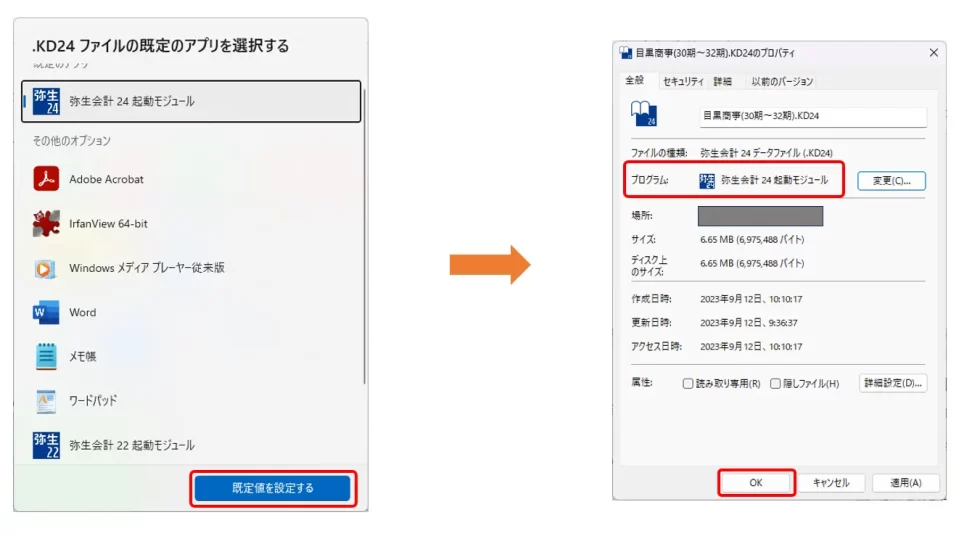
8.FRONTIER21を[×]で終了し、再度起動してログインします。
9.弥生会計24データを起動します。
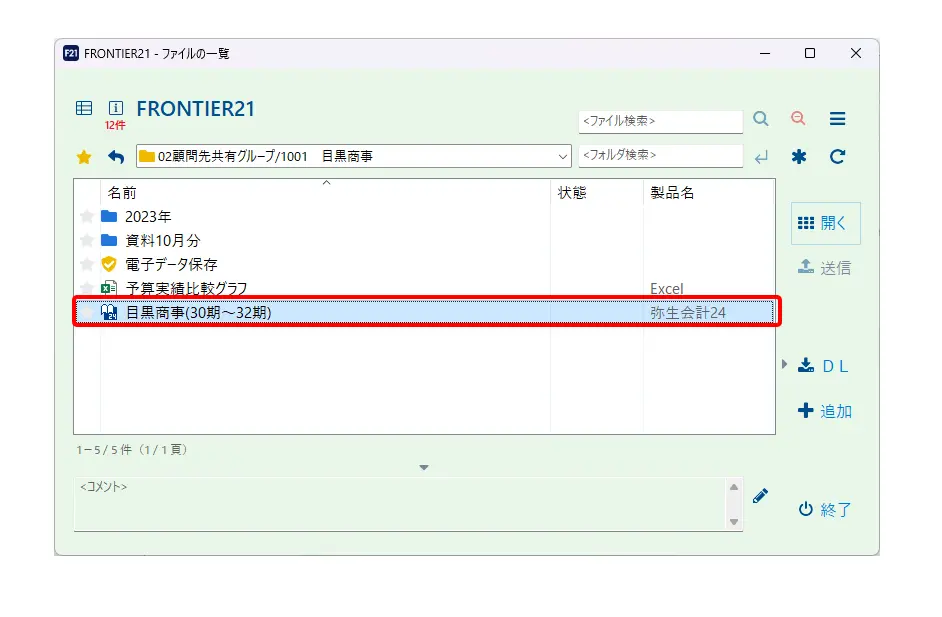
10.FRONTIER21上の弥生会計24のファイルが正常に起動できることを確認したら、デスクトップ等(任意)にダウンロードしたファイルは削除してください。
FRONTIER21ユーザー(ご契約事業所)様限定《FRONTIER21紹介キャンペーン》開催中!




